(19)Excelでセルや範囲に名前を付ける方法
「セルや範囲に名前を付ける」
セルや範囲に「名前」を付けておくと、
途中で、行や列を挿入して、セルの位置がずれても、
自動的に反映されて、エラーになるのを防げます。
たとえば、価格表を参照する納品書の場合
①まず、価格表(名前を付けたい範囲)を選択します。
②左上の「名前ボックス」に「価格表」と入力します。
※このとき、必ず確定(Enter)してくださいね。

これで、名前の定義ができました。
★ではここで、活用例を2つ ご紹介!
(1)納品書の品名を「価格表」から入れる場合
・ 数式は次のようになります。
「=VLOOKUP(A15,価格表,2,FALSE)」
コード番号(A列)を入れると、価格表の品名が自動的に入ります。
※図をクリックすると拡大します。
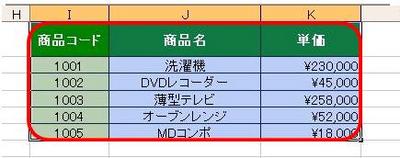
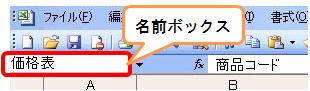
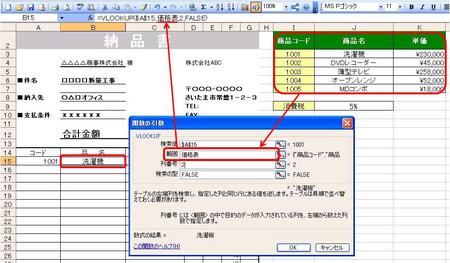
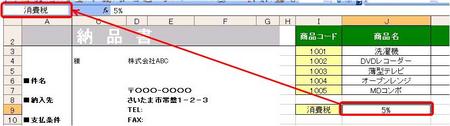
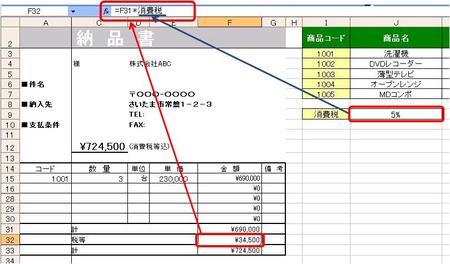



ディスカッション
コメント一覧
まだ、コメントがありません